Дублирование кнопок
Для воспроизведения голосов животных вам необходимы три кнопки, и все они одинаковые. Вы сделаете дубликат первой кнопки, затем немного измените его, чтобы снова применить для создания второй и третьей кнопок.
Щелкните правой кнопкой мыши (Windows) или щелкните с нажатой клавишей Control (Mac OS) на эталоне sound_button1 в панели Library (Библиотека) и выберите команду меню Duplicate (Дублировать) из контекстного меню.
ПРИМЕЧАНИЕ: Если панель Library (Библиотека) не видна в рабочей области, выберите команду меню Window Library (Окно ♦ Библиотека).
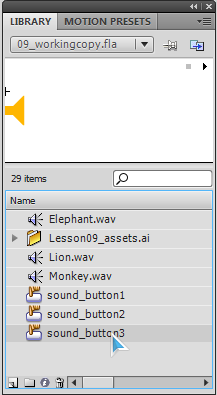
В появившемся диалоге Duplicate Symbol (Дублирование эталона), установите переключатель в положение Button (Кнопка) и в текстовое поле Name (Имя) введите имя новой кнопки sound_button2. Щелкните мышью на кнопке ОК.
Сделайте еще один дубликат кнопки и назовите третью кнопку sound_button3.
Щелкните мышью на надписи Scene 1, чтобы вернуться^к основной шкале времени Timeline.
Сделайте слой Sound Buttons активным. Перетащите экземпляр эталона sound_button2 на сцену, располагая его ниже первой кнопки. Чтобы редактировать вторую кнопку, дважды щелкните на ней мышью.
С помощью инструмента Text (Текст) выделите текст кнопки и измените номер на 2.
Выделите кадр Down (Нажатие) в слое Sound. На панели Properties (Свойства) из открывающегося списка Sound (Звук) выберите Lion.wav и в открывающемся списке Sync (Синхронизация) выберите метод Start (Запуск).
Щелкните мышью на надписи Scene 1, чтобы вернуться к основной шкале времени Timeline.
Сделайте слой Sound Buttons активным. Перетащите образец эталона sound_button3 на сцену, располагая его ниже остальных кнопок. Чтобы редактировать третью кнопку, дважды щелкните на ней мышью.
Измените текст на Sound 3 и выделите кадр Down (Нажатие) в слое Sound. На панели Properties (Свойства) из открывающегося списка Sound (Звук) выберите Elephant.wav и в открывающемся списке Sync (Синхронизация) выберите метод Start (Запуск).
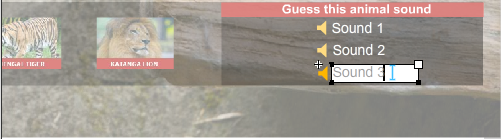
Щелкните мышью на надписи Scene 1, чтобы вернуться к основной шкале времени Timeline.
Комментарии